接口使用说明
接口预览
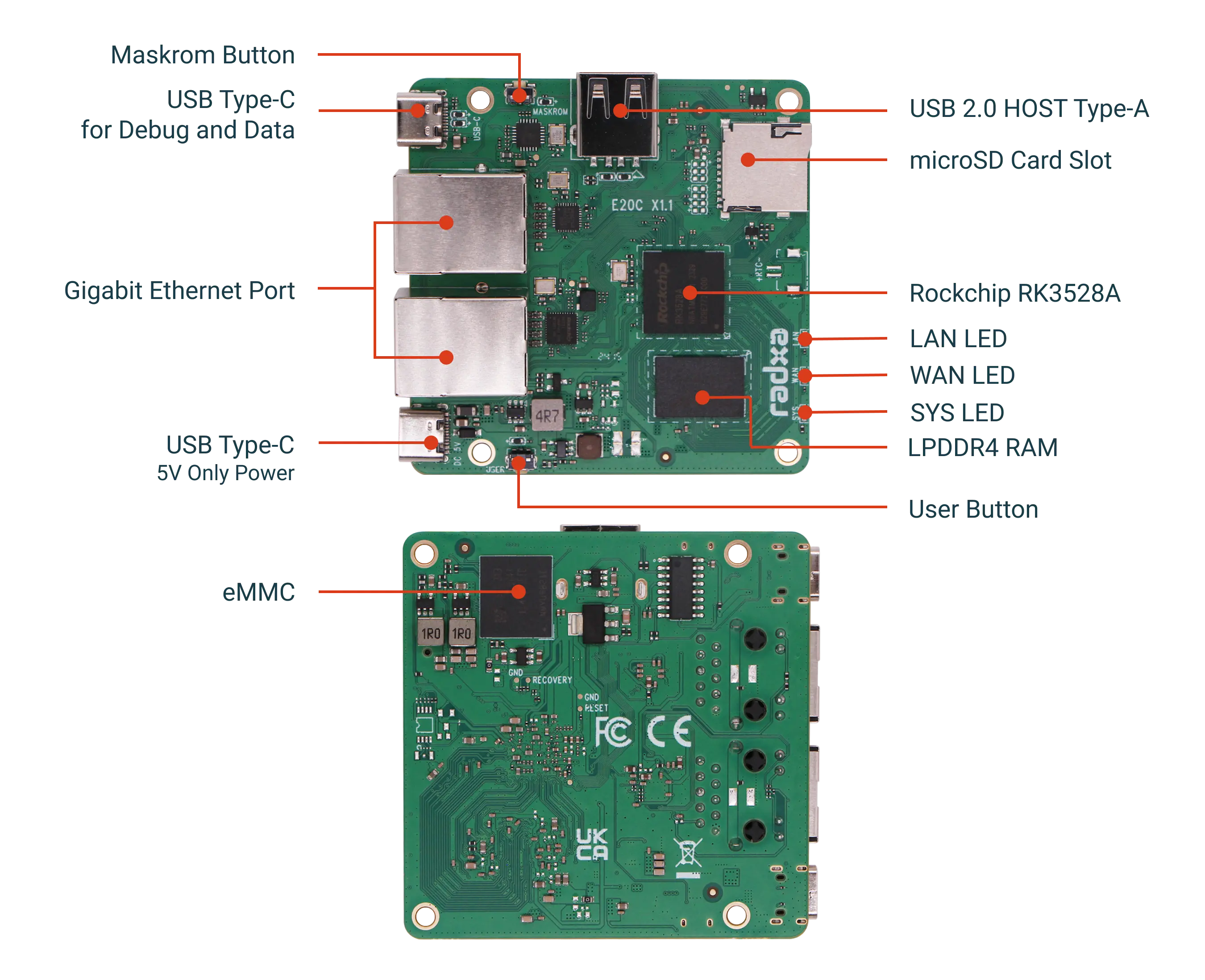
接口使用说明
SYS LED
系统状态灯,当系统启动后将会有节拍的闪烁,绿灯。
WAN / LAN LED
WAN / LAN 网口信号灯,其亮灭跟随 WAN / LAN 网口的信号变化。
User Button
用户按键。
USB Type-C 5V 电源接口
电源输入,Radxa E20C 固定电压为 5V 输入,可参考电源选择。
Gigabit Ethernet Port
Radxa E20C 提供两个千兆以太网端口。在 OpenWrt 系统下,这两个接口可以灵活配置为 WAN(广域网接口)或 LAN(局域网接口)端口,为用户提供高度定制的网络解决方案。
唯一 MAC 地址
Radxa E20C 的 MAC 地址是唯一且固定的,在每次断电重启或者软件重启,MAC 都保持不变,且重新刷机后也是保持不变的。
网口测速
- 安装 iperf3 工具
sudo apt-get install iperf3
- 在服务器端运行命令:
iperf -s
- 测速
- 测试上传速度
iperf3 -c server-ip -t 60
- 测试下载速度
iperf3 -c server-ip -t 60 -R
USB Type-C
作为调试口的同时也是烧录口,用以查看日志和访问设备,波特率默认1500000,还有通过这个 TYPE-C 口完成刷机。
Maskrom Button
Maskrom 按键,用以进入 Maskrom 模式完成刷机。
USB 2.0 Host
-
反复拔插外设
反复拔插 USB 外设,确保每次都能正常识别得到,且正常使用
识别存储设备
$ lsusb
Bus 001 Device 003: ID 067b:2731 Prolific Technology, Inc. USB SD Card Reader
如上所示,这里已经成功识别到了 Micro-SD Card Reader
-
传输速率
- 确定 USB 存储设备
通过 lsblk 确认 USB 存储设备
$ lsblk
NAME MAJ:MIN RM SIZE RO TYPE MOUNTPOINT
sda 8:0 1 29.3G 0 disk如上所示,插入 Radxa E20C 的 USB 存储设备为 /dev/sda
- 读取测试
$ sudo dd if=/dev/sda of=/dev/null bs=1M count=100 100+0 records in 100+0 records out 104857600 bytes (105 MB, 100 MiB) copied, 3.35508 s, 31.3 MB/s
这个命令将会从 USB 设备读取数据,并将其写入 /dev/null,以便测试读取速度。这里指定了写入的块的大小为 1M,指定了读取 100 个块,因此总共读取了 100 MB 的数据,读取速度为 31.3 MB/s
- 写入测试
$ sudo dd if=/dev/zero of=/dev/sda bs=1M count=100 100+0 records in 100+0 records out 104857600 bytes (105 MB, 100 MiB) copied, 5.12891 s, 20.4 MB/s
这里指定了写入的块的大小为 1M,写入了 100 个块,总共写入了 100 M 的数据,写入速度为 20.4 MB/s
microSD Card Slot
简介
Micro SD,全称Micro Secure Digital,是一种小型存储卡,属于Secure Digital(SD)卡的一种变种。它是由SD卡协会(SD Association)制定和推出的,旨在为便携设备提供可扩展的存储解决方案。
eMMC
识别
$ lsblk
NAME MAJ:MIN RM SIZE RO TYPE MOUNTPOINT
mmcblk0 179:0 0 58G 0 disk
|-mmcblk0p1 179:1 0 16M 0 part /config
|-mmcblk0p2 179:2 0 300M 0 part /boot/efi
`-mmcblk0p3 179:3 0 57.6G 0 part /
mmcblk1 179:32 0 14.6G 0 disk
mmcblk1boot0 179:64 0 4M 1 disk
mmcblk1boot1 179:96 0 4M 1 disk
zram0 254:0 0 1.9G 0 disk [SWAP]
mmcblk1就是 eMMC 了。
读取测试
# dd if=/dev/mmcblk1 of=/dev/null bs=64k count=16k
16384+0 records in
16384+0 records out
1073741824 bytes (1.1 GB, 1.0 GiB) copied, 3.9136 s, 274 MB/s
读取速度 274 MB/s
写入测试
# dd if=/dev/zero of=/dev/mmcblk1 bs=64k count=16k
16384+0 records in
16384+0 records out
1073741824 bytes (1.1 GB, 1.0 GiB) copied, 20.6661 s, 52.0 MB/s
写入速度:52.0 MB/s